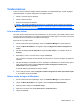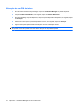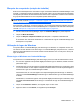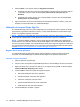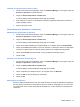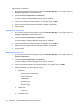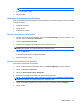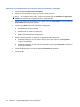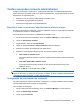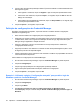ProtectTools (Select Models Only) - Windows 7
Para exportar um aplicativo:
1. No HP ProtectTools Security Manager, clique em Credential Manager e, em seguida, clique em
Serviços e aplicativos no painel esquerdo.
2. Clique em Gerenciar Aplicativos e Credenciais.
A caixa de diálogo Credential Manager Single Sign On é exibida.
3. Clique no aplicativo que deseja exportar e, em seguida, clique em Mais.
4. Siga as instruções apresentadas na tela para completar a exportação.
5. Clique em OK.
Importação de um aplicativo
1. No HP ProtectTools Security Manager, clique em Credential Manager e, em seguida, clique em
Serviços e aplicativos no painel esquerdo.
2. Clique em Gerenciar Aplicativos e Credenciais.
A caixa de diálogo Credential Manager Single Sign On é exibida.
3. Clique no aplicativo que deseja importar e, em seguida, clique em Mais.
4. Siga as instruções apresentadas na tela para completar a importação.
5. Clique em OK.
Modificação de credenciais
1. No HP ProtectTools Security Manager, clique em Credential Manager e, em seguida, clique em
Serviços e aplicativos.
2. Clique em Gerenciar Aplicativos e Credenciais.
A caixa de diálogo Credential Manager Single Sign On é exibida.
3. Clique na entrada do aplicativo que deseja modificar e, em seguida, clique em Mais.
4. Selecione qualquer uma das seguintes opções:
●
Aplicativos
◦
Adicionar novas credenciais
◦
Excluir credenciais
◦
Propriedades
◦
Importar Script
◦
Exportar Script
●
Credenciais
◦
Criar nova
●
Visualizar senha
20 Capítulo 2 Credential Manager for HP ProtectTools